قد ترغب في مشاركة مجلد داخل شبكتك المنزلية يصل بين جهاز كمبيوتر وجهاز كمبيوتر محمول. إنها طريقة رائعة لمشاركة الملفات مع مستخدمين آخرين داخل الشبكة المنزلية. هذا أكثر ملاءمة بكثير من إرسال واستقبال رسائل البريد الإلكتروني أو من خلال محرك أقراص القلم.
على الرغم من أن هذا قد يكون مناسبًا ، فقد أبلغ العديد من المستخدمين عن اكتشاف أنه يمكن عرض مجلد المستخدمين الخاص بهم بواسطة الجمهور ، بغض النظر عما إذا كان مالك الكمبيوتر قد سمح بذلك أم لا. قد يكون هذا مخيفًا ويمثل انتهاكًا لخصوصيتك. في الواقع ، إنه يترك بياناتك عرضة للمهاجمين ، ويقدم لهم جميع بياناتك الخاصة في العراء.
على الرغم من ملاحظة هذه المشكلة بشكل خاص على أجهزة الكمبيوتر المتصلة بشبكة محلية ، فمن الأفضل أن تكون آمنًا وليس آسفًا. لحسن الحظ ، يمكنك التوقف عن مشاركة مجلد في Windows 10 للحفاظ على أمان بياناتك. دعونا نرى كيف.
الطريقة الأولى: من خلال File Explorer
يمكنك إيقاف مشاركة المجلدات من خلال File Explorer بطريقتين. دعونا نرى كيف.
الحل 1: من خلال خصائص المجلد
الخطوة 1: اضغط على نظام التشغيل Windows + X معًا على لوحة المفاتيح وحدد مستكشف الملفات من قائمة السياق.
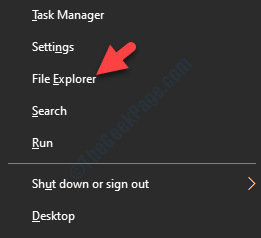
الخطوة 2: في ال مستكشف الملفات نافذة وانتقل إلى المجلد الذي تريد إيقاف المشاركة.
هنا نريد إيقاف مشاركة مجلد موجود في محرك د.
لذلك ، سوف ننتقل إلى هذا الكمبيوتر ثم افتح ملف محرك د.

الخطوه 3: الآن ، انقر بزر الماوس الأيمن فوق المجلد (في ملف محرك د) واختر الخصائص.

الخطوة الرابعة: في المجلد الخصائص نافذة ، حدد مشاركة علامة التبويب ، وانقر فوق مشاركة متقدمة زر.

الخطوة الخامسة: في ال مشاركة متقدمة مربع الحوار ، قم بإلغاء تحديد المربع المجاور لـ شارك هذا المجلد.
صحافة تطبيق وثم نعم لحفظ التغييرات والخروج.

سيؤدي هذا إلى إيقاف مشاركة المجلد المطلوب. بدلاً من ذلك ، يمكنك تجربة الطريقة الثانية.
الحل 2: عن طريق إزالة الوصول
الخطوة 1: اضغط على ويندوز + إي معًا على لوحة المفاتيح لفتح ملف مستكشف الملفات.
الخطوة 2: في ال مستكشف الملفات نافذة وانتقل إلى المجلد الذي تريد إيقاف المشاركة.
هنا نريد إيقاف مشاركة مجلد موجود في محرك د.
لذلك ، سوف ننتقل إلى هذا الكمبيوتر ثم افتح ملف محرك د.

الخطوه 3: مثل محرك د يفتح المجلد ، انقر بزر الماوس الأيمن فوق المجلد المشترك وانقر فوق منح حق الوصول إلى في قائمة النقر بزر الماوس الأيمن.
الآن ، من القائمة الفرعية ، حدد إزالة الوصول.

سيساعدك هذا في إيقاف مشاركة المجلد المحدد ، ولكن في حالة نسيان مكان المجلدات المشتركة موجودة أو إذا كنت ترغب في إزالة مشاركات الشبكة المختلفة دفعة واحدة ، يمكنك متابعة التالي أساليب.
الطريقة الثانية: من خلال المجلدات المشتركة
الخطوة 1: اضغط على Win + R. معًا على لوحة المفاتيح لفتح ملف الأمر Run.
الخطوة 2: في ال الأمر Run نوع الصندوق fsmgmt.msc وضرب نعم لفتح ملف مجلد مشترك نافذة او شباك.
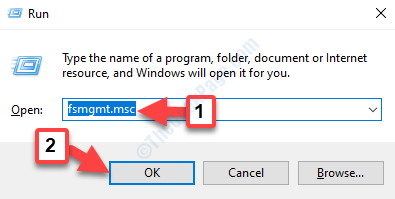
الخطوه 3: في ال مجلد مشترك نافذة ، انتقل إلى الجانب الأيسر من الجزء ، وحدد تشارك. سيعرض جميع المجلدات المشتركة على النظام المحلي ، على الجانب الأيمن من الجزء.
انتقل إلى المجلد الذي تريد إيقاف مشاركته ، وانقر بزر الماوس الأيمن فوقه وحدده التوقف عن المشاركة من قائمة النقر بزر الماوس الأيمن.
الخطوة الرابعة: سيتم الآن إزالة المجلد الذي حددته من القائمة.
من المفترض أن يساعدك هذا في إيقاف مشاركة المجلد المطلوب ، ولكن إذا لم يحدث ذلك ، فاتبع الطريقة الثالثة.
الطريقة الثالثة: استخدام موجه الأوامر
الخطوة 1: اذهب إلى رمز Windows الزر الموجود في الجزء السفلي الأيسر من سطح المكتب واكتب موجه الأمر في مربع البحث.
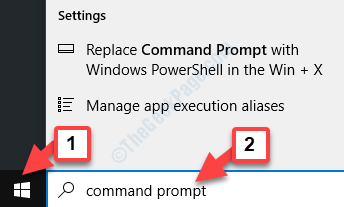
الخطوة 2: انقر بزر الماوس الأيمن على النتيجة وحدد تشغيل كمسؤول من قائمة النقر بزر الماوس الأيمن لفتحها موجه الأمر مع حقوق المسؤول.

الخطوه 3:في نافذة موجه الأوامر ، اكتب الأمر أدناه واضغط على Enter:
صافي حصة
سيؤدي هذا إلى سحب قائمة المجلدات التي تتم مشاركتها على شبكتك المحلية.
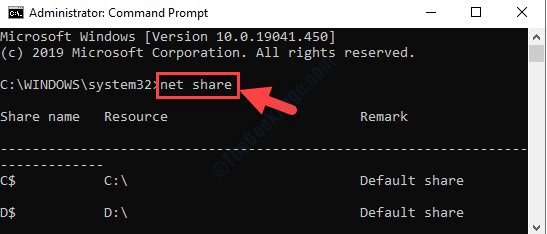
يُظهر العمود الأول اسم المجلد / محرك الأقراص المشترك ، ويظهر العمود الثاني الموقع. ما عليك سوى البحث عن المجلد المشترك الذي تريد إزالته / إيقاف المشاركة.
الخطوه 3: قم بتنفيذ الأمر التالي يدخل لإيقاف مشاركة مجلد:
صافي حصة your_share_name / حذف
لذلك ، على سبيل المثال ، نريد إيقاف مشاركة مجلد كلمات المرور هنا ، سيبدو الأمر كما يلي:
صافي كلمات السر حصة / حذف

سيؤدي هذا إلى حذف المجلد المطلوب الذي تريد إيقاف مشاركته بنجاح.
الخطوة الرابعة: إذا كنت تريد إيقاف مشاركة جميع المجلدات المشتركة دفعة واحدة ، فقم بتشغيل الأمر التالي:
صافي استخدام * / حذف
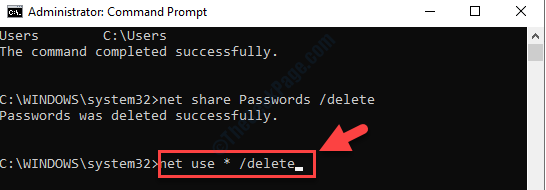
هذا هو. يمكنك إزالة المجلد المشترك المطلوب بنجاح باتباع أي من الطرق المذكورة أعلاه.


